Come fare uno screenshot in Ubuntu? In tutti i dispositivi equipaggiati con Linux Ubuntu è semplicissimo poter catturare le immagini presenti sullo schermo. Leggi qui.
Indice della guida:
Attenzione!
Questa guida è stata testata con diverse versioni di Ubuntu, ma non tutte le versioni sono state messe alla prova. Se non riesci a fare uno screenshot su Ubuntu seguendo questi passaggi, contatta l’assistenza dedicata.
Come fare uno screenshot in Ubuntu
Hai appena installato il tuo primo sistema operativo Linux e vorresti scoprire come fare il salvataggio di una schermata in tutta velocità? Vediamo insieme come salvare immagini di schermate o pezzi di finestre su Ubuntu:
1) Per eseguire l’operazione, basta semplicemente premere il tasto “Stamp” presente sulla tastiera. Il sistema acquisirà in automatico una immagine della tua schermata in formato .png e si aprirà una piccola finestra nella quale potrai scegliere la cartella dove salvare il file appena creato.
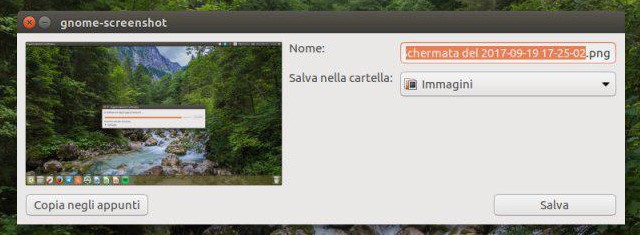
2) Se la tua tastiera non ha il tasto “Stamp” non disperare! Esiste infatti un altro modo (un po’ più lungo) per catturare la tua schermata.
Infatti in tutte le più recenti distribuzioni Ubuntu è disponibile una vera e propria applicazione che ti permetterà di salvare il tuo desktop (fare uno screenshot in Ubuntu)
3) Apri il menù principale di Ubuntu e trova l’applicazione chiamata “Cattura schermata”, scrivendone il nome sulla barra di ricerca (anche detta finder).

4) Una volta aperta l’applicazione (installata di default nel sistema) ti basterà cliccare su “Cattura schermata” (screenshot in Ubuntu) e scegliere dove salvare lo screenshot.

In questa sezione potrai scegliere se catturare “l’intero schermo”, oppure potrai scegliere se fare uno screenshot di Ubuntu solamente dalla “finestra corrente”. Nel caso tu sia più esigente, puoi addirittura decidere di selezionare l’area da catturare a mano (con il puntatore del mouse). Se hai particolari necessità “temporali”, potrai perfino decidere di impostare la cattura dell’immagine dopo un intervallo di secondi ben definito, in maniera tale da poter posizionare le immagini su schermo nel migliore dei modi. Facile, no?
Vuoi registrare lo schermo del pc in Ubuntu o in altre distro Linux? Scopri come fare cliccando qui!
Clicca qui per dare un’occhiata alle migliori distribuzioni Linux.
